GTMが新しくなり、実装方法がかわったので新しく書きました。

以前のGoogel Analytics(非同期コード)がクラッシクアナリティクスと呼ばれ、Universal Analyticsが通常のGoogle Analyticsに先日なりましたね。
Googleアナリティクスの歴史などは以下に詳しく書いてます。

そのタイミングを機に、いろいろな大手WEB制作会社からUniversal Analyticsへの移行のお手伝いのご連絡を頂きます。
でもね、高いんだ。UniversalAnalytics導入で1サイト25万円って。5個ドメインあるんだけどってって言ったら、
「グーグルタグマネージャー(GTM)をつかいましょう。全部で50万円で対応します。ニコっ(・∀・)」
だって。
50万円なんて払えないよ。
ということで、似たような境遇のWEB担当者もいるかもしれないので、大手代理店が言っているグーグルタグマネージャー(GTM)でできることを実際にやっていきたいと思います。
グーグルタグマネージャーで設定する内容一覧
ダウンロードファイルの計測 ←今日はこれやります。
えっ、これだけで、25万円~50万円かかるんだ。。。。ClassicのGoogle Analyticsだったら村上 和久氏が提供してくれていた、Gafuncで簡単にできるのに。
似たようなで、Universal Analytics用の奴はミツエーリンクスさんが提供していました。一応GNU (General Public License)でしたが、使い方が書いていないので使用するのはやめておきます。
さて、本題です。今日はダウンロードファイルの自動計測を行いたいと思います。
ちなみにワードプレスなら「Google Analytics Suite」で同様のことが可能です。
やり方は以下のとおり
1:リンククのクリックを感知するタグを全ページに配置(GTMでは、タグ > タグの種類:リンククリックリスナー)
2:クリックされたURLを読取る(GTMでは、変数 > 変数のタイプ:自動イベント変数 > 変数タイプ:要素URL)
3:リンクがクリックされて、なおかつそのURLにファイルの拡張子(pdfやxlsx等)が含まれていたら、Universal Analyticsに情報を送る(GTMではトリガー作成でこれを作成します。)
1:まずは1のリンククリックを感知するタグを作成します。
新規作成で、タグを選択。
①タグ名は何でも良いですが、Listen for Link Click にしています。
②タグの種類はイベントリスナー
③リンク クリック リスナーを選択
④検証は確認ナシでもOKです。私はタグを最大1000ミリ秒待 で 検証は無しにしています。
⑤配信のトリガーですべてのページを選択
そして保存。
2:クリックされたURLを読取る変数を作成します。
変数って聞くとエクセルのVBAとか想像しますが、そんな感じのモノです。私は自動で色々と動いてくれる便利な奴って覚えました。
新規作成で変数を選択。
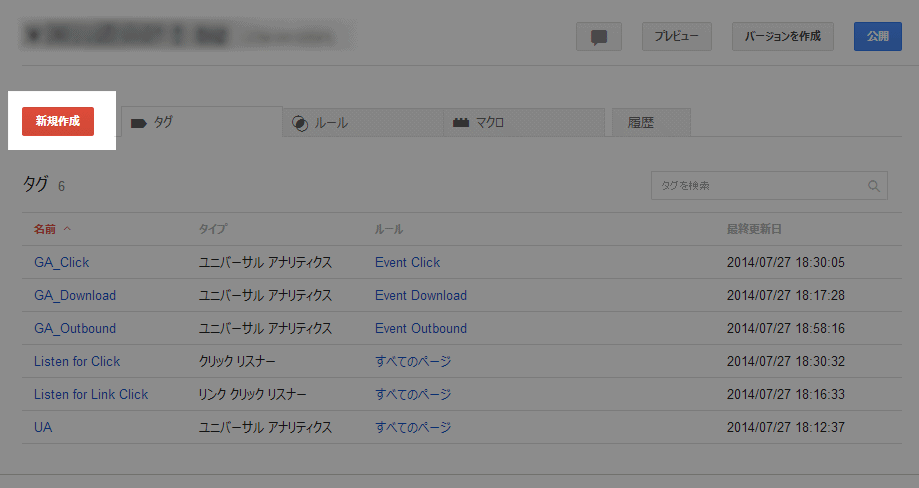
①変数名は何でも良いですが、Auto Event URL にしています。
②変数のタイプは自動イベント変数を選択
③変数タイプは要素URL
④要素タイプはURL全体
そして保存。
3:リンクされたURLにファイルの拡張子が含まれていたら、Universal Analyticsに情報を送る
いよいよ最後です。
新規作成でトリガーを選択。
①トリガー名は何でも良いですが、Event Download にしています。
②カスタムイベントを選択
③イベント名はgtm.linkClickを入力
④先ほど2で作成した変数名(Auto Event URL)を選択。
正規表現に一致 > 正規表現で計測したい拡張子を入れていく。
入力する正規表現。
.*(pdf|zip|jpe?g|png|gif|mp\d?|mpe?g|flv|wmv|docx?|pptx?|xlsx?)(\?.*)?$
そして保存。
あと少しで完了です。
3で作成したトリガーを元に、UniversalAnalyticsに情報を送るタグを作成します。
新規作成でタグを選択。
①タグ名は何でも良いですが、GA_Download にしています。
②タグの種類は Googleアナリティクス
③ユニバーサルアナリティクスを選択
④トラッキングIDはUA-xxxxxx-x(計測したいサイトに入れてある、ユニバーサルアナリティクスのID)
トラッキングタイプはイベントを選択
カテゴリ名はDownload
アクションのところに、2で作成した変数(Auto Event URL)を選択
⑤配信のトリガーは3で作成したトリガー(Event Download)を適用
その他 > Event Downloadを選択
保存で完了です。
最後に
公開ボタンを押して終了です。
お疲れ様でしたm(__)m
後日GoogleAnalyticsの、行動 > イベントのところからダウンロードされたファイルが確認できます。
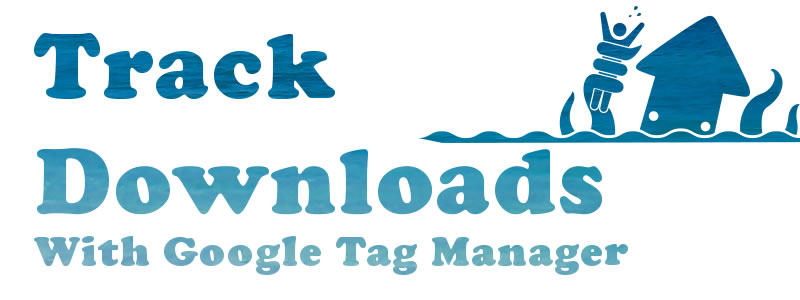
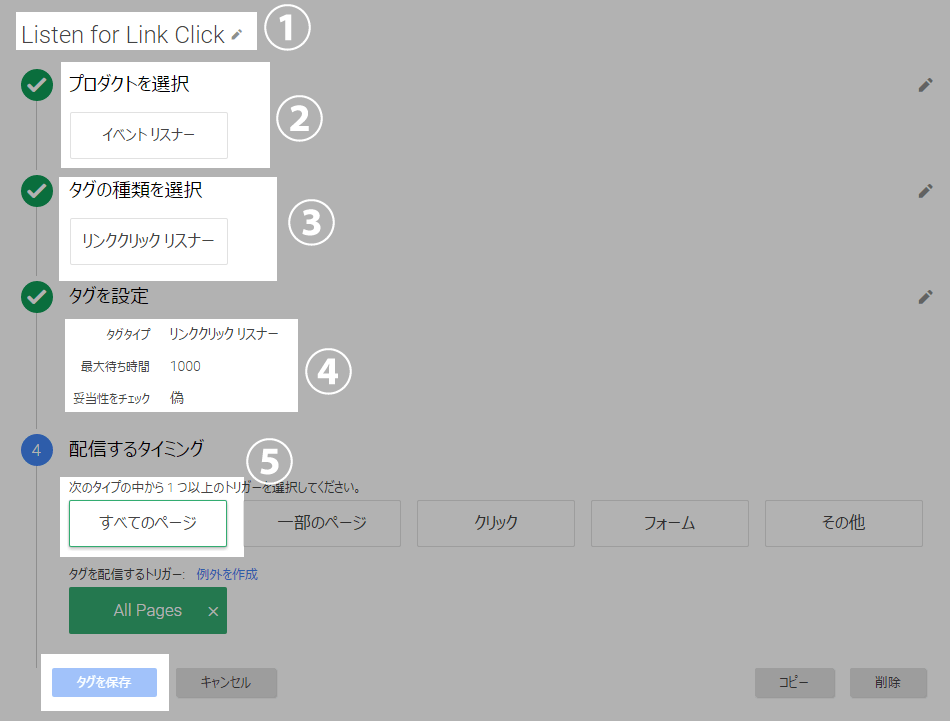
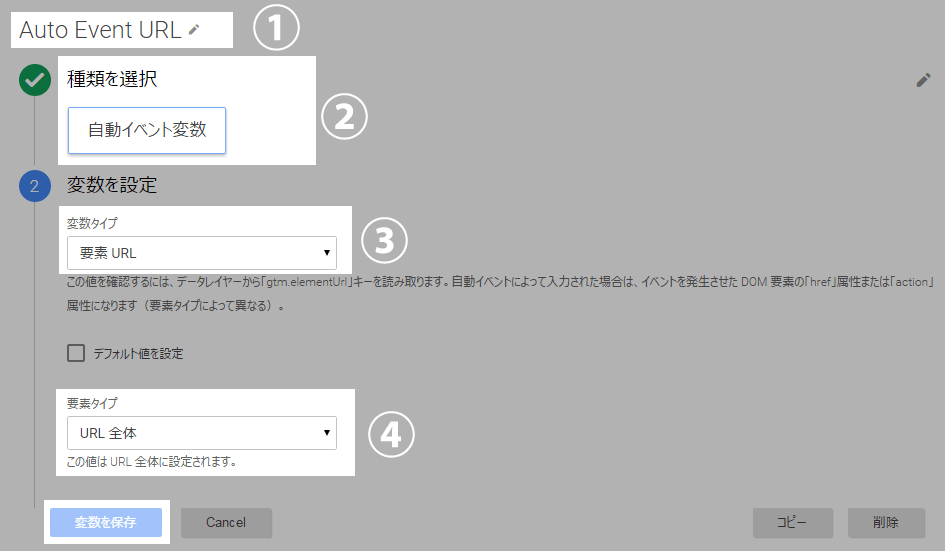
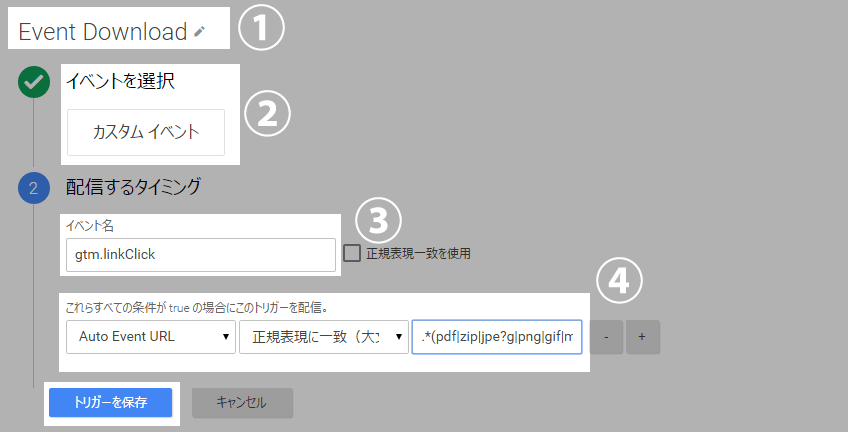
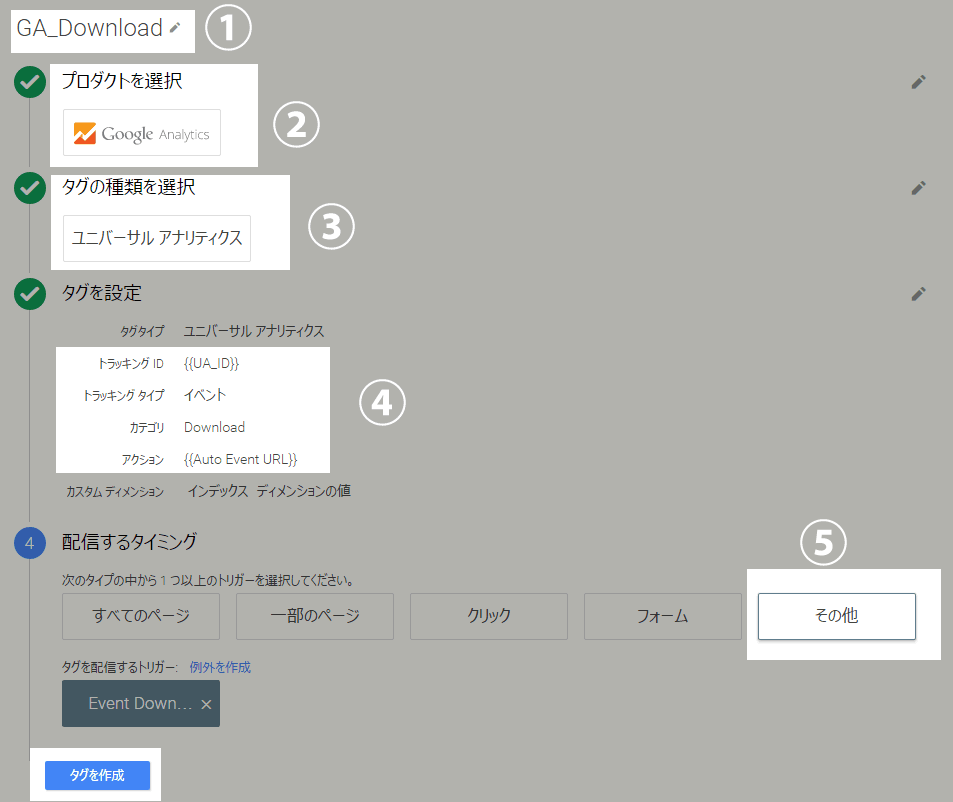
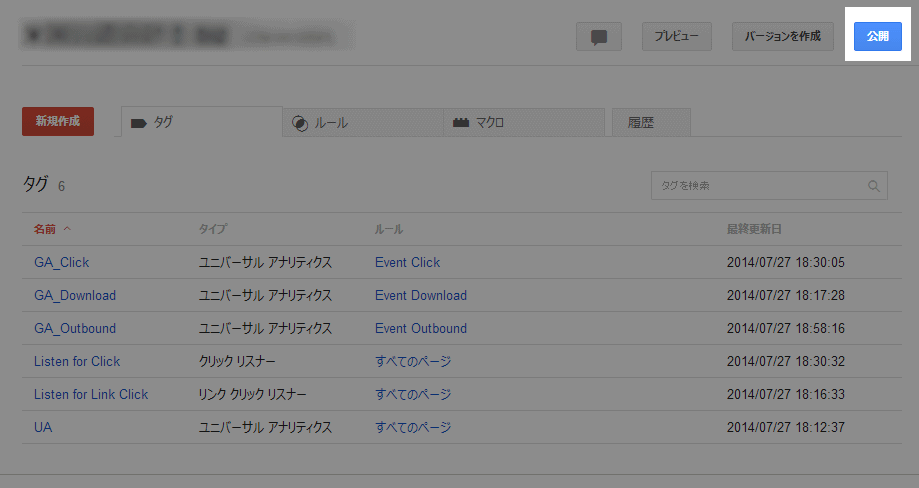




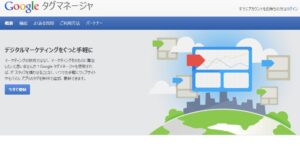




質問などあればお気軽に!